Een video opnemen op je mobiele telefoon en deze uploaden naar YouTube is een geweldige manier om wat exposure te krijgen voor je video's. Je hebt de YouTube-app nodig voordat je het proces start. Het proces is vrij eenvoudig en kan op verschillende manieren worden uitgevoerd. Wie weet? Je video kan viraal gaan.
Stappen
Voordat je start
-
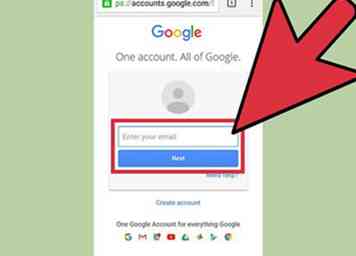 1 Maak een YouTube-account. Aangezien Google de eigenaar is van YouTube, kun je een account hebben zonder het te weten. Als je een Google-account hebt dat je voor Gmail of een andere Google-service gebruikt, heb je ook een YouTube-account.
1 Maak een YouTube-account. Aangezien Google de eigenaar is van YouTube, kun je een account hebben zonder het te weten. Als je een Google-account hebt dat je voor Gmail of een andere Google-service gebruikt, heb je ook een YouTube-account. - Ga naar deze link: https://www.youtube.com/account en maak een nieuw account als je er nog geen hebt. Voordat u echter een nieuw account maakt, moet u ervoor zorgen dat u zich niet kunt aanmelden bij uw Google-account.
-
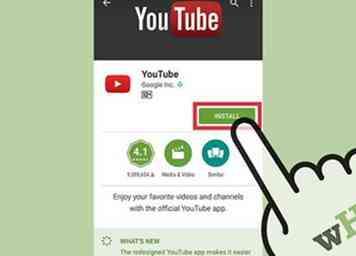 2 Download en installeer de YouTube-applicatie. De beste manier om een video vanaf uw mobiele telefoon te uploaden, is door de eigen applicatie van YouTube te gebruiken. Bovendien is het een geweldige manier om video's van je favoriete kanalen op je mobiele apparaat te bekijken.
2 Download en installeer de YouTube-applicatie. De beste manier om een video vanaf uw mobiele telefoon te uploaden, is door de eigen applicatie van YouTube te gebruiken. Bovendien is het een geweldige manier om video's van je favoriete kanalen op je mobiele apparaat te bekijken. - Voor iPhone-gebruikers:Ga naar deze link: https://itunes.apple.com/us/app/youtube/id544007664?mt=8 en download de applicatie.
- Voor Android-gebruikers: Ga naar deze link: https://play.google.com/store/apps/details?id=com.google.android.youtube&hl=en en download de app.
- U kunt ook naar de toepassingswinkel van uw telefoon gaan en zoeken naar 'YouTube door Google'.
Methode één van de drie:
Direct uploaden vanuit de app
-
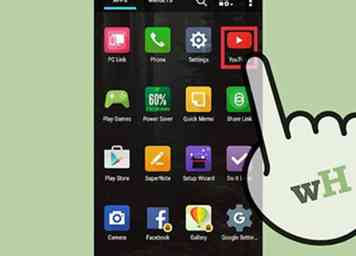 1 Open de toepassing en log in. Nadat u de toepassing voor de eerste keer heeft geopend, wordt u gevraagd in te loggen op uw Google-account. Je krijgt ook een korte tutorial over de basis van de applicatie.
1 Open de toepassing en log in. Nadat u de toepassing voor de eerste keer heeft geopend, wordt u gevraagd in te loggen op uw Google-account. Je krijgt ook een korte tutorial over de basis van de applicatie. - Nogmaals, het account dat u voor Gmail of een andere Google-service gebruikt, is ook een geldig account voor YouTube.
-
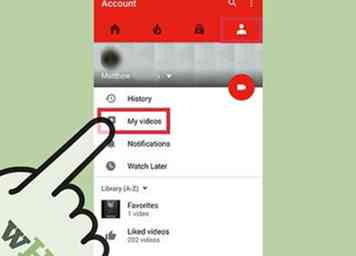 2 Open uw accountpagina. Tik op de drie horizontale lijnen linksboven in het scherm. In het vervolgkeuzemenu ziet u een optie met de naam 'Uploads'. Tik op deze optie om naar uw accountpagina te worden geleid.
2 Open uw accountpagina. Tik op de drie horizontale lijnen linksboven in het scherm. In het vervolgkeuzemenu ziet u een optie met de naam 'Uploads'. Tik op deze optie om naar uw accountpagina te worden geleid. - In het bovenste gedeelte van het scherm ziet u het kanaal van "[Uw accountnaam]".
-
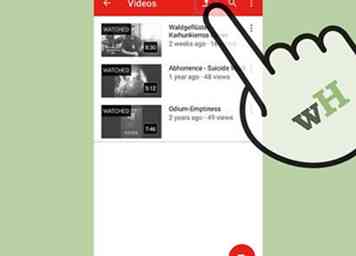 3 Open het uploadscherm. Tik op het pictogram dat lijkt op een pijl die naar boven wijst. Dit is het uploadpictogram dat YouTube voornamelijk gebruikt.
3 Open het uploadscherm. Tik op het pictogram dat lijkt op een pijl die naar boven wijst. Dit is het uploadpictogram dat YouTube voornamelijk gebruikt. -
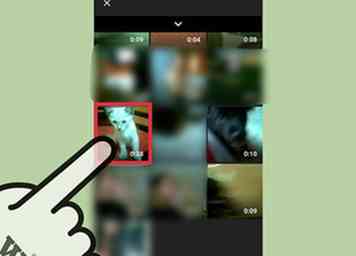 4 Selecteer een video. Selecteer een video in het uploadscherm, de opties zullen enigszins verschillen voor Android- en iPhone-gebruikers.
4 Selecteer een video. Selecteer een video in het uploadscherm, de opties zullen enigszins verschillen voor Android- en iPhone-gebruikers. - Voor iPhone-gebruikers: Selecteer een video uit je filmrol. Dit zou de enige optie moeten zijn die voor u beschikbaar is.
- Voor Android-gebruikers: Kies een bron. Klik op de knop Gids (drie horizontale lijnen) links bovenaan het scherm en kies vervolgens een van beide recent, Videosof downloads
- recent toont nieuwe video's op je telefoon. Als je de video net hebt gemaakt, kun je deze hier gemakkelijk vinden.
- Videos: Hiermee worden video's getoond van alle verschillende applicaties die video afspelen of opnemen. Dit omvat apps zoals GroupMe, Snapchat en anderen.
- downloads: Hiermee worden video's getoond die u van internet hebt gedownload. Houd er echter rekening mee dat u de eigenaar van de video moet zijn om deze naar YouTube te uploaden. Anders wordt je video verwijderd.
-
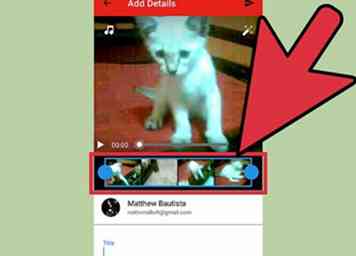 5 Bewerk je video. De YouTube-applicatie bevat een korte trimfunctie. Versleep de blauwe cirkels aan beide zijden van de blauwe rechthoek om de lengte van uw video korter te maken.
5 Bewerk je video. De YouTube-applicatie bevat een korte trimfunctie. Versleep de blauwe cirkels aan beide zijden van de blauwe rechthoek om de lengte van uw video korter te maken. -
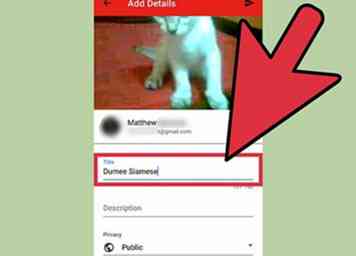 6 Geef je video een titel. Probeer de titel relevant te maken voor de inhoud van je video. Hierdoor wordt het voor mensen eenvoudiger om uw video te vinden. Vermijd het titelleren van de video als iets irrelevants om meer weergaven te krijgen. Dit verergert niet alleen kijkers, het garandeert ook bijna minder likes op je video.
6 Geef je video een titel. Probeer de titel relevant te maken voor de inhoud van je video. Hierdoor wordt het voor mensen eenvoudiger om uw video te vinden. Vermijd het titelleren van de video als iets irrelevants om meer weergaven te krijgen. Dit verergert niet alleen kijkers, het garandeert ook bijna minder likes op je video. -
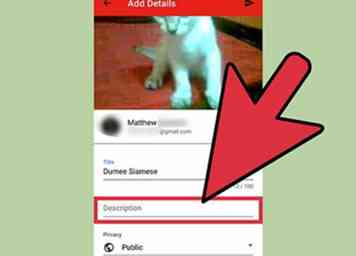 7 Voer een beschrijving in. Je hoeft niet veel op te nemen in je beschrijving, maar het helpt kijkers om te weten wat er in de video gebeurt. Als je video bijvoorbeeld van vuurwerk is op 4 juli, bedenk dan eens waar je de show hebt gezien. Probeer te anticiperen op vragen die uw kijkers zullen hebben en neem antwoorden op in de beschrijving.
7 Voer een beschrijving in. Je hoeft niet veel op te nemen in je beschrijving, maar het helpt kijkers om te weten wat er in de video gebeurt. Als je video bijvoorbeeld van vuurwerk is op 4 juli, bedenk dan eens waar je de show hebt gezien. Probeer te anticiperen op vragen die uw kijkers zullen hebben en neem antwoorden op in de beschrijving. -
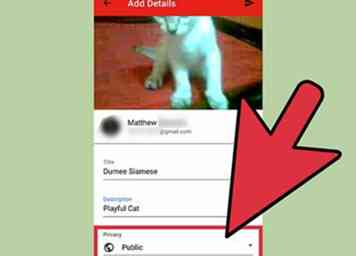 8 Stel uw privacy in. U ziet drie verschillende opties voor privacyopties onder de kop 'Privacy'. Je kunt de privacy-opties later wijzigen, zelfs na het uploaden van de video.
8 Stel uw privacy in. U ziet drie verschillende opties voor privacyopties onder de kop 'Privacy'. Je kunt de privacy-opties later wijzigen, zelfs na het uploaden van de video. - Privaat: Alleen jij zult de video kunnen zien. Dit is een handige optie als u alleen een plaats wilt hebben om uw video op te slaan. Het is ook een nuttige optie om te testen hoe een video eruitziet op YouTube voordat deze openbaar wordt gemaakt.
- Geheim: Alleen mensen met de link kunnen uw video bekijken. Dit is een nuttige optie als u uw video alleen wilt delen met bepaalde mensen, zoals vrienden of familie. Houd er echter rekening mee dat niets hen ervan weerhoudt de link met anderen te delen.
- Openbaar: Iedereen kan uw video bekijken door naar uw titel te zoeken of door deze in de lijst met voorgestelde video's te bekijken.
-
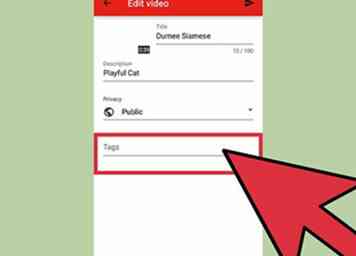 9 Tags toevoegen. Met tags kun je bepalen wanneer YouTube je video laat zien wanneer een gebruiker naar een term zoekt. Als je bijvoorbeeld een tag 'League of Legends' in je video hebt staan, is de kans groter dat deze wordt weergegeven wanneer een gebruiker naar een video van League of Legends zoekt. Als je tags toevoegt, is de kans groter dat YouTube je video voorstelt aan gebruikers die geïnteresseerd zijn in je tag.
9 Tags toevoegen. Met tags kun je bepalen wanneer YouTube je video laat zien wanneer een gebruiker naar een term zoekt. Als je bijvoorbeeld een tag 'League of Legends' in je video hebt staan, is de kans groter dat deze wordt weergegeven wanneer een gebruiker naar een video van League of Legends zoekt. Als je tags toevoegt, is de kans groter dat YouTube je video voorstelt aan gebruikers die geïnteresseerd zijn in je tag. - Probeer de tags relevant te houden voor uw inhoud. U kunt een spammelding krijgen als u te liberaal bent met uw tagging.
-
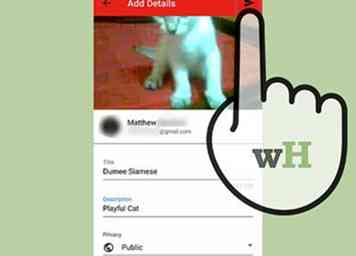 10 Upload uw video. Als u een Android-gebruiker bent, drukt u op het pictogram dat lijkt op een pijl die naar rechts is gericht. Als u een iPhone-gebruiker bent, drukt u op de blauwe knop die lijkt op een pijl die naar boven is gericht.
10 Upload uw video. Als u een Android-gebruiker bent, drukt u op het pictogram dat lijkt op een pijl die naar rechts is gericht. Als u een iPhone-gebruiker bent, drukt u op de blauwe knop die lijkt op een pijl die naar boven is gericht.
Methode twee van drie:
De camera-app gebruiken (Android)
-
 1 Selecteer een video uit je filmrol. Als je nog geen video hebt gemaakt of niet zeker weet hoe je je video's kunt openen, lees je het volgende.
1 Selecteer een video uit je filmrol. Als je nog geen video hebt gemaakt of niet zeker weet hoe je je video's kunt openen, lees je het volgende. - Tik op het camerapictogram onder aan uw startscherm.
- Tik op het pictogram van de videocamera en neem vervolgens een video op.
- Klik op het vierkant rechtsonder of linksboven op je scherm met een voorbeeld van wat je zojuist hebt opgenomen.
- Veeg door de video's om de juiste te vinden.
-
 2 Tik op Delen. Tik in de juiste video eenmaal op het scherm om meer opties te zien. Tik op het pictogram met de tekst 'Delen'.
2 Tik op Delen. Tik in de juiste video eenmaal op het scherm om meer opties te zien. Tik op het pictogram met de tekst 'Delen'. -
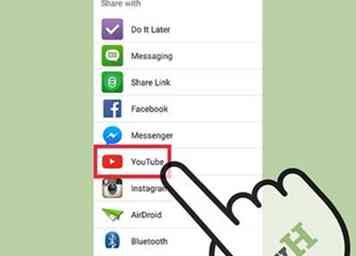 3 Tik op de YouTube-optie. Afhankelijk van je apparaat en je configuratie, moet je mogelijk op 'Meer' klikken om de YouTube-optie te vinden. Blader door de lijst om de YouTube-optie te vinden.
3 Tik op de YouTube-optie. Afhankelijk van je apparaat en je configuratie, moet je mogelijk op 'Meer' klikken om de YouTube-optie te vinden. Blader door de lijst om de YouTube-optie te vinden. -
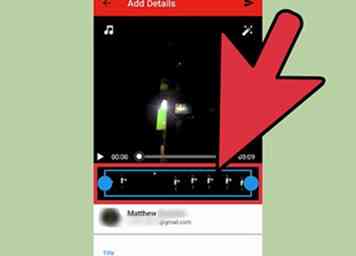 4 Bewerk je video. De YouTube-applicatie bevat een korte trimfunctie. Versleep de blauwe cirkels aan beide zijden van de blauwe rechthoek om de lengte van uw video korter te maken.
4 Bewerk je video. De YouTube-applicatie bevat een korte trimfunctie. Versleep de blauwe cirkels aan beide zijden van de blauwe rechthoek om de lengte van uw video korter te maken. -
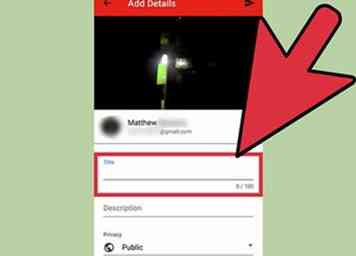 5 Geef je video een titel. Probeer de titel relevant te maken voor de inhoud van je video. Hierdoor wordt het voor mensen eenvoudiger om uw video te vinden. Vermijd het titelleren van de video als iets irrelevants om meer weergaven te krijgen. Dit verergert niet alleen kijkers, het garandeert ook bijna minder likes op je video.
5 Geef je video een titel. Probeer de titel relevant te maken voor de inhoud van je video. Hierdoor wordt het voor mensen eenvoudiger om uw video te vinden. Vermijd het titelleren van de video als iets irrelevants om meer weergaven te krijgen. Dit verergert niet alleen kijkers, het garandeert ook bijna minder likes op je video. -
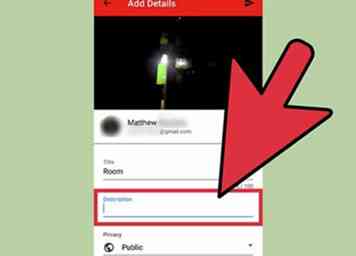 6 Voer een beschrijving in. Je hoeft niet veel op te nemen in je beschrijving, maar het helpt kijkers om te weten wat er in de video gebeurt. Als je video bijvoorbeeld van vuurwerk is op 4 juli, bedenk dan eens waar je de show hebt gezien. Probeer te anticiperen op vragen die uw kijkers zullen hebben en neem antwoorden op in de beschrijving.
6 Voer een beschrijving in. Je hoeft niet veel op te nemen in je beschrijving, maar het helpt kijkers om te weten wat er in de video gebeurt. Als je video bijvoorbeeld van vuurwerk is op 4 juli, bedenk dan eens waar je de show hebt gezien. Probeer te anticiperen op vragen die uw kijkers zullen hebben en neem antwoorden op in de beschrijving. -
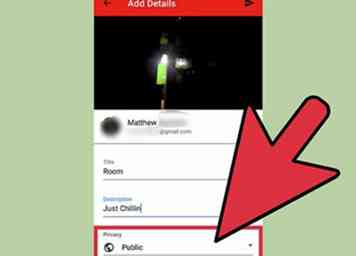 7 Stel uw privacy in. U ziet drie verschillende opties voor privacyopties onder de kop 'Privacy'. Je kunt de privacy-opties later wijzigen, zelfs na het uploaden van de video.
7 Stel uw privacy in. U ziet drie verschillende opties voor privacyopties onder de kop 'Privacy'. Je kunt de privacy-opties later wijzigen, zelfs na het uploaden van de video. - Privaat: Alleen jij zult de video kunnen zien. Dit is een handige optie als u alleen een plaats wilt hebben om uw video op te slaan. Het is ook een nuttige optie om te testen hoe een video eruitziet op YouTube voordat deze openbaar wordt gemaakt.
- Geheim: Alleen mensen met de link kunnen uw video bekijken. Dit is een nuttige optie als u uw video alleen wilt delen met bepaalde mensen, zoals vrienden of familie. Houd er echter rekening mee dat niets hen ervan weerhoudt de link met anderen te delen.
- Openbaar: Iedereen kan uw video bekijken door naar uw titel te zoeken of door deze in de lijst met voorgestelde video's te bekijken.
-
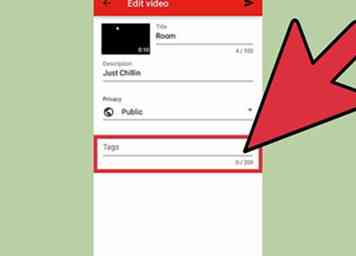 8 Tags toevoegen. Met tags kun je bepalen wanneer YouTube je video laat zien wanneer een gebruiker naar een term zoekt. Als je bijvoorbeeld een tag 'League of Legends' in je video hebt staan, is de kans groter dat deze wordt weergegeven wanneer een gebruiker naar een video van League of Legends zoekt. Als je tags toevoegt, is de kans groter dat YouTube je video voorstelt aan gebruikers die geïnteresseerd zijn in je tag.
8 Tags toevoegen. Met tags kun je bepalen wanneer YouTube je video laat zien wanneer een gebruiker naar een term zoekt. Als je bijvoorbeeld een tag 'League of Legends' in je video hebt staan, is de kans groter dat deze wordt weergegeven wanneer een gebruiker naar een video van League of Legends zoekt. Als je tags toevoegt, is de kans groter dat YouTube je video voorstelt aan gebruikers die geïnteresseerd zijn in je tag. - Probeer de tags relevant te houden voor uw inhoud. U kunt een spammelding krijgen als u te liberaal bent met uw tagging.
-
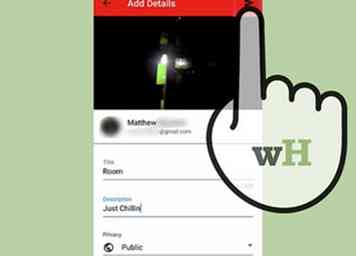 9 Upload uw video. Druk op het pictogram dat lijkt op een pijl die naar rechts is gericht.
9 Upload uw video. Druk op het pictogram dat lijkt op een pijl die naar rechts is gericht.
Methode drie van drie:
De camerarol gebruiken (iPhone)
-
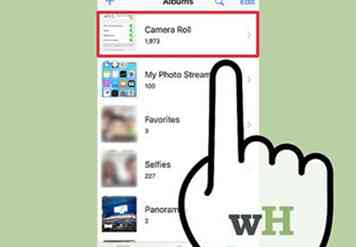 1 Open de camerarol. Als je niet zeker weet hoe je de ingebouwde cameratoepassing van je iPhone moet gebruiken, lees dan onze handleiding over het gebruik van een iPhone-camera.
1 Open de camerarol. Als je niet zeker weet hoe je de ingebouwde cameratoepassing van je iPhone moet gebruiken, lees dan onze handleiding over het gebruik van een iPhone-camera. -
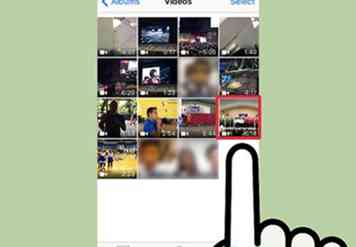 2 Selecteer een video. Kies de video die je wilt uploaden door erop te tikken.
2 Selecteer een video. Kies de video die je wilt uploaden door erop te tikken. -
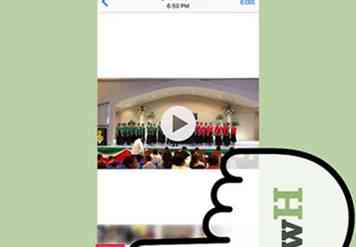 3 Selecteer het pictogram Delen. Klik op het pictogram links onderaan het scherm. Mogelijk moet u één keer op het scherm tikken om dit pictogram te onthullen.
3 Selecteer het pictogram Delen. Klik op het pictogram links onderaan het scherm. Mogelijk moet u één keer op het scherm tikken om dit pictogram te onthullen. -
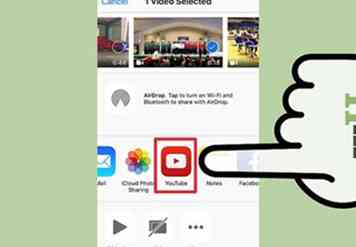 4 Klik op YouTube. Afhankelijk van de apps die je hebt geïnstalleerd, moet je mogelijk naar links vegen om het YouTube-pictogram te vinden.
4 Klik op YouTube. Afhankelijk van de apps die je hebt geïnstalleerd, moet je mogelijk naar links vegen om het YouTube-pictogram te vinden. -
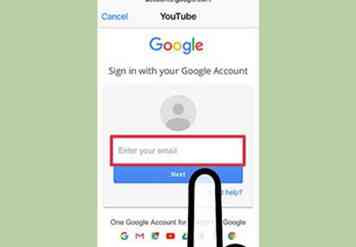 5 Log in op uw account. Mogelijk wordt u gevraagd om de inloggegevens voor uw Google / YouTube-account in te voeren.
5 Log in op uw account. Mogelijk wordt u gevraagd om de inloggegevens voor uw Google / YouTube-account in te voeren. -
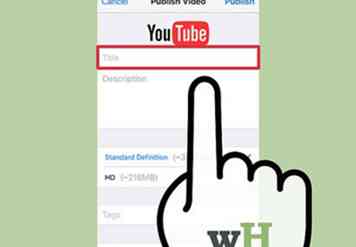 6 Geef je video een titel. Probeer de titel relevant te maken voor de inhoud van je video. Hierdoor wordt het voor mensen eenvoudiger om uw video te vinden. Vermijd het titelleren van de video als iets irrelevants om meer weergaven te krijgen. Dit verergert niet alleen kijkers, het garandeert ook bijna minder likes op je video.
6 Geef je video een titel. Probeer de titel relevant te maken voor de inhoud van je video. Hierdoor wordt het voor mensen eenvoudiger om uw video te vinden. Vermijd het titelleren van de video als iets irrelevants om meer weergaven te krijgen. Dit verergert niet alleen kijkers, het garandeert ook bijna minder likes op je video. -
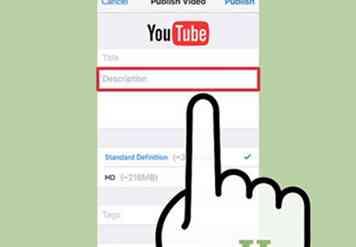 7 Voer een beschrijving in. Je hoeft niet veel op te nemen in je beschrijving, maar het helpt kijkers om te weten wat er in de video gebeurt. Als je video bijvoorbeeld van vuurwerk is op 4 juli, bedenk dan eens waar je de show hebt gezien. Probeer te anticiperen op vragen die uw kijkers zullen hebben en neem antwoorden op in de beschrijving.
7 Voer een beschrijving in. Je hoeft niet veel op te nemen in je beschrijving, maar het helpt kijkers om te weten wat er in de video gebeurt. Als je video bijvoorbeeld van vuurwerk is op 4 juli, bedenk dan eens waar je de show hebt gezien. Probeer te anticiperen op vragen die uw kijkers zullen hebben en neem antwoorden op in de beschrijving. -
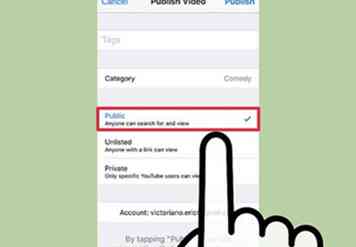 8 Stel uw privacy in. U ziet drie verschillende opties voor privacyopties onder de kop 'Privacy'. Je kunt de privacy-opties later wijzigen, zelfs na het uploaden van de video.
8 Stel uw privacy in. U ziet drie verschillende opties voor privacyopties onder de kop 'Privacy'. Je kunt de privacy-opties later wijzigen, zelfs na het uploaden van de video. - Privaat: Alleen jij zult de video kunnen zien. Dit is een handige optie als u alleen een plaats wilt hebben om uw video op te slaan. Het is ook een nuttige optie om te testen hoe een video eruitziet op YouTube voordat deze openbaar wordt gemaakt.
- Geheim: Alleen mensen met de link kunnen uw video bekijken. Dit is een nuttige optie als u uw video alleen wilt delen met bepaalde mensen, zoals vrienden of familie. Houd er echter rekening mee dat niets hen ervan weerhoudt de link met anderen te delen.
- Openbaar: Iedereen kan uw video bekijken door naar uw titel te zoeken of door deze in de lijst met voorgestelde video's te bekijken.
-
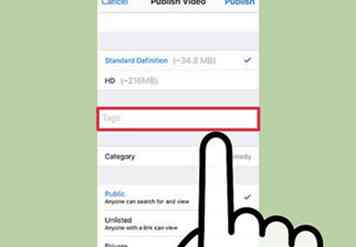 9 Tags toevoegen. Met tags kun je bepalen wanneer YouTube je video laat zien wanneer een gebruiker naar een term zoekt. Als je bijvoorbeeld een tag 'League of Legends' in je video hebt staan, is de kans groter dat deze wordt weergegeven wanneer een gebruiker naar een video van League of Legends zoekt. Als je tags toevoegt, is de kans groter dat YouTube je video voorstelt aan gebruikers die geïnteresseerd zijn in je tag.
9 Tags toevoegen. Met tags kun je bepalen wanneer YouTube je video laat zien wanneer een gebruiker naar een term zoekt. Als je bijvoorbeeld een tag 'League of Legends' in je video hebt staan, is de kans groter dat deze wordt weergegeven wanneer een gebruiker naar een video van League of Legends zoekt. Als je tags toevoegt, is de kans groter dat YouTube je video voorstelt aan gebruikers die geïnteresseerd zijn in je tag. - Probeer de tags relevant te houden voor uw inhoud. U kunt een spammelding krijgen als u te liberaal bent met uw tagging.
-
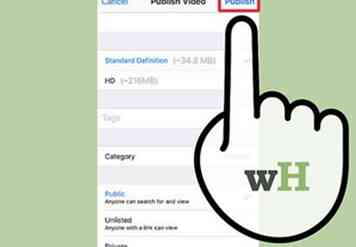 10 Upload uw video. Druk op de blauwe knop die lijkt op een pijl die naar boven is gericht.
10 Upload uw video. Druk op de blauwe knop die lijkt op een pijl die naar boven is gericht.
Facebook
Twitter
Google+
 Minotauromaquia
Minotauromaquia
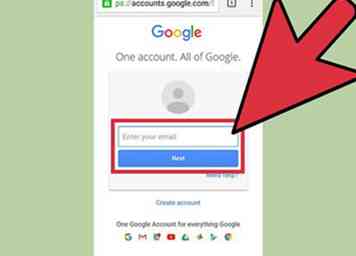 1 Maak een YouTube-account. Aangezien Google de eigenaar is van YouTube, kun je een account hebben zonder het te weten. Als je een Google-account hebt dat je voor Gmail of een andere Google-service gebruikt, heb je ook een YouTube-account.
1 Maak een YouTube-account. Aangezien Google de eigenaar is van YouTube, kun je een account hebben zonder het te weten. Als je een Google-account hebt dat je voor Gmail of een andere Google-service gebruikt, heb je ook een YouTube-account. 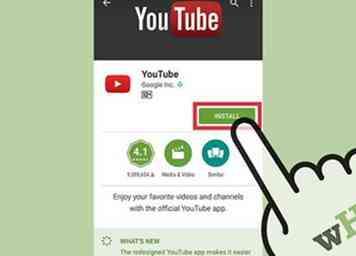 2 Download en installeer de YouTube-applicatie. De beste manier om een video vanaf uw mobiele telefoon te uploaden, is door de eigen applicatie van YouTube te gebruiken. Bovendien is het een geweldige manier om video's van je favoriete kanalen op je mobiele apparaat te bekijken.
2 Download en installeer de YouTube-applicatie. De beste manier om een video vanaf uw mobiele telefoon te uploaden, is door de eigen applicatie van YouTube te gebruiken. Bovendien is het een geweldige manier om video's van je favoriete kanalen op je mobiele apparaat te bekijken. 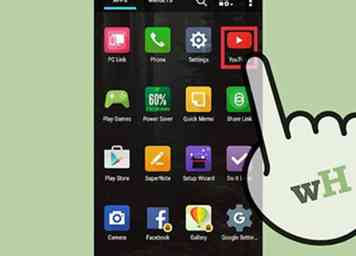 1 Open de toepassing en log in. Nadat u de toepassing voor de eerste keer heeft geopend, wordt u gevraagd in te loggen op uw Google-account. Je krijgt ook een korte tutorial over de basis van de applicatie.
1 Open de toepassing en log in. Nadat u de toepassing voor de eerste keer heeft geopend, wordt u gevraagd in te loggen op uw Google-account. Je krijgt ook een korte tutorial over de basis van de applicatie. 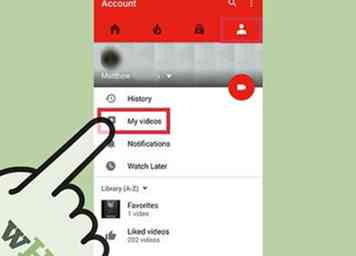 2 Open uw accountpagina. Tik op de drie horizontale lijnen linksboven in het scherm. In het vervolgkeuzemenu ziet u een optie met de naam 'Uploads'. Tik op deze optie om naar uw accountpagina te worden geleid.
2 Open uw accountpagina. Tik op de drie horizontale lijnen linksboven in het scherm. In het vervolgkeuzemenu ziet u een optie met de naam 'Uploads'. Tik op deze optie om naar uw accountpagina te worden geleid. 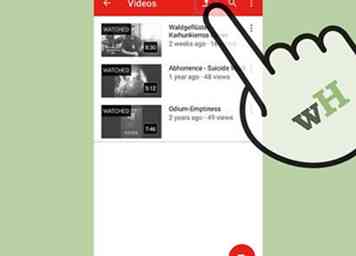 3 Open het uploadscherm. Tik op het pictogram dat lijkt op een pijl die naar boven wijst. Dit is het uploadpictogram dat YouTube voornamelijk gebruikt.
3 Open het uploadscherm. Tik op het pictogram dat lijkt op een pijl die naar boven wijst. Dit is het uploadpictogram dat YouTube voornamelijk gebruikt. 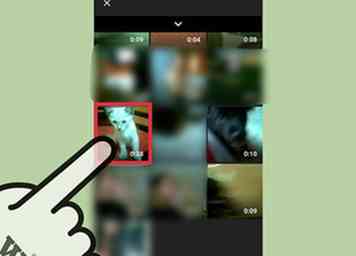 4 Selecteer een video. Selecteer een video in het uploadscherm, de opties zullen enigszins verschillen voor Android- en iPhone-gebruikers.
4 Selecteer een video. Selecteer een video in het uploadscherm, de opties zullen enigszins verschillen voor Android- en iPhone-gebruikers. 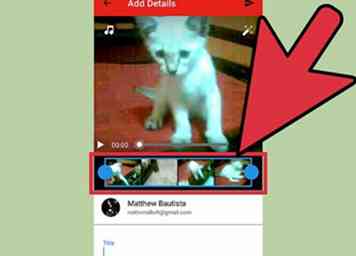 5 Bewerk je video. De YouTube-applicatie bevat een korte trimfunctie. Versleep de blauwe cirkels aan beide zijden van de blauwe rechthoek om de lengte van uw video korter te maken.
5 Bewerk je video. De YouTube-applicatie bevat een korte trimfunctie. Versleep de blauwe cirkels aan beide zijden van de blauwe rechthoek om de lengte van uw video korter te maken. 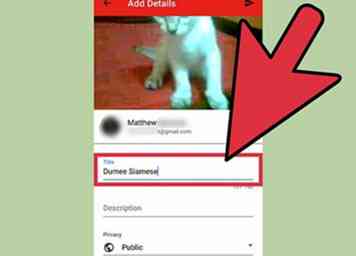 6 Geef je video een titel. Probeer de titel relevant te maken voor de inhoud van je video. Hierdoor wordt het voor mensen eenvoudiger om uw video te vinden. Vermijd het titelleren van de video als iets irrelevants om meer weergaven te krijgen. Dit verergert niet alleen kijkers, het garandeert ook bijna minder likes op je video.
6 Geef je video een titel. Probeer de titel relevant te maken voor de inhoud van je video. Hierdoor wordt het voor mensen eenvoudiger om uw video te vinden. Vermijd het titelleren van de video als iets irrelevants om meer weergaven te krijgen. Dit verergert niet alleen kijkers, het garandeert ook bijna minder likes op je video. 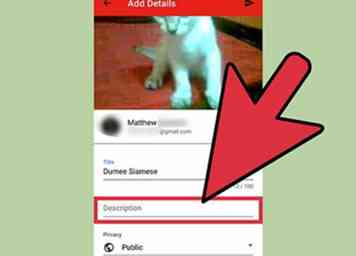 7 Voer een beschrijving in. Je hoeft niet veel op te nemen in je beschrijving, maar het helpt kijkers om te weten wat er in de video gebeurt. Als je video bijvoorbeeld van vuurwerk is op 4 juli, bedenk dan eens waar je de show hebt gezien. Probeer te anticiperen op vragen die uw kijkers zullen hebben en neem antwoorden op in de beschrijving.
7 Voer een beschrijving in. Je hoeft niet veel op te nemen in je beschrijving, maar het helpt kijkers om te weten wat er in de video gebeurt. Als je video bijvoorbeeld van vuurwerk is op 4 juli, bedenk dan eens waar je de show hebt gezien. Probeer te anticiperen op vragen die uw kijkers zullen hebben en neem antwoorden op in de beschrijving. 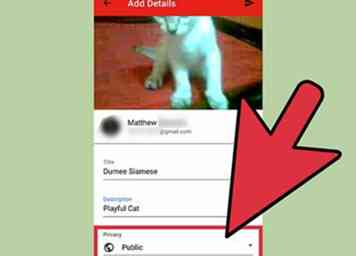 8 Stel uw privacy in. U ziet drie verschillende opties voor privacyopties onder de kop 'Privacy'. Je kunt de privacy-opties later wijzigen, zelfs na het uploaden van de video.
8 Stel uw privacy in. U ziet drie verschillende opties voor privacyopties onder de kop 'Privacy'. Je kunt de privacy-opties later wijzigen, zelfs na het uploaden van de video. 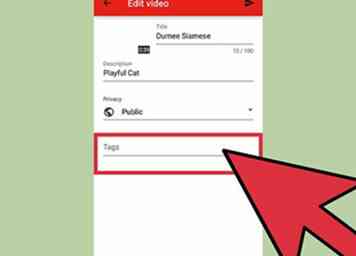 9 Tags toevoegen. Met tags kun je bepalen wanneer YouTube je video laat zien wanneer een gebruiker naar een term zoekt. Als je bijvoorbeeld een tag 'League of Legends' in je video hebt staan, is de kans groter dat deze wordt weergegeven wanneer een gebruiker naar een video van League of Legends zoekt. Als je tags toevoegt, is de kans groter dat YouTube je video voorstelt aan gebruikers die geïnteresseerd zijn in je tag.
9 Tags toevoegen. Met tags kun je bepalen wanneer YouTube je video laat zien wanneer een gebruiker naar een term zoekt. Als je bijvoorbeeld een tag 'League of Legends' in je video hebt staan, is de kans groter dat deze wordt weergegeven wanneer een gebruiker naar een video van League of Legends zoekt. Als je tags toevoegt, is de kans groter dat YouTube je video voorstelt aan gebruikers die geïnteresseerd zijn in je tag. 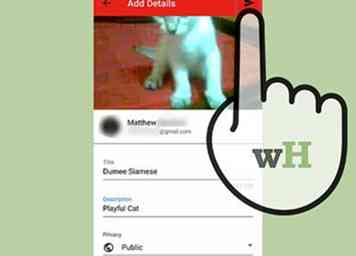 10 Upload uw video. Als u een Android-gebruiker bent, drukt u op het pictogram dat lijkt op een pijl die naar rechts is gericht. Als u een iPhone-gebruiker bent, drukt u op de blauwe knop die lijkt op een pijl die naar boven is gericht.
10 Upload uw video. Als u een Android-gebruiker bent, drukt u op het pictogram dat lijkt op een pijl die naar rechts is gericht. Als u een iPhone-gebruiker bent, drukt u op de blauwe knop die lijkt op een pijl die naar boven is gericht.  1 Selecteer een video uit je filmrol. Als je nog geen video hebt gemaakt of niet zeker weet hoe je je video's kunt openen, lees je het volgende.
1 Selecteer een video uit je filmrol. Als je nog geen video hebt gemaakt of niet zeker weet hoe je je video's kunt openen, lees je het volgende.  2 Tik op Delen. Tik in de juiste video eenmaal op het scherm om meer opties te zien. Tik op het pictogram met de tekst 'Delen'.
2 Tik op Delen. Tik in de juiste video eenmaal op het scherm om meer opties te zien. Tik op het pictogram met de tekst 'Delen'. 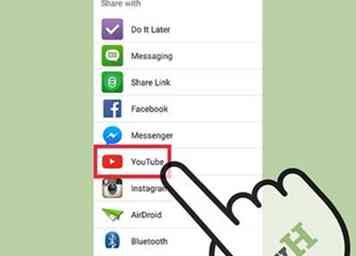 3 Tik op de YouTube-optie. Afhankelijk van je apparaat en je configuratie, moet je mogelijk op 'Meer' klikken om de YouTube-optie te vinden. Blader door de lijst om de YouTube-optie te vinden.
3 Tik op de YouTube-optie. Afhankelijk van je apparaat en je configuratie, moet je mogelijk op 'Meer' klikken om de YouTube-optie te vinden. Blader door de lijst om de YouTube-optie te vinden. 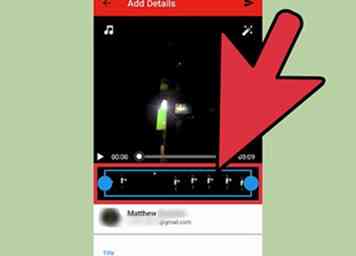 4 Bewerk je video. De YouTube-applicatie bevat een korte trimfunctie. Versleep de blauwe cirkels aan beide zijden van de blauwe rechthoek om de lengte van uw video korter te maken.
4 Bewerk je video. De YouTube-applicatie bevat een korte trimfunctie. Versleep de blauwe cirkels aan beide zijden van de blauwe rechthoek om de lengte van uw video korter te maken. 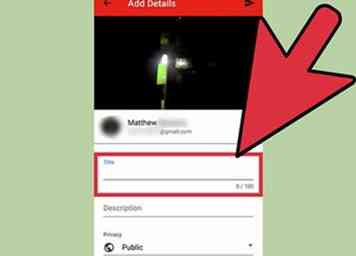 5 Geef je video een titel. Probeer de titel relevant te maken voor de inhoud van je video. Hierdoor wordt het voor mensen eenvoudiger om uw video te vinden. Vermijd het titelleren van de video als iets irrelevants om meer weergaven te krijgen. Dit verergert niet alleen kijkers, het garandeert ook bijna minder likes op je video.
5 Geef je video een titel. Probeer de titel relevant te maken voor de inhoud van je video. Hierdoor wordt het voor mensen eenvoudiger om uw video te vinden. Vermijd het titelleren van de video als iets irrelevants om meer weergaven te krijgen. Dit verergert niet alleen kijkers, het garandeert ook bijna minder likes op je video. 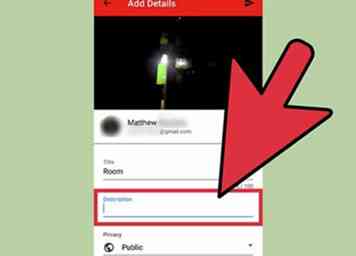 6 Voer een beschrijving in. Je hoeft niet veel op te nemen in je beschrijving, maar het helpt kijkers om te weten wat er in de video gebeurt. Als je video bijvoorbeeld van vuurwerk is op 4 juli, bedenk dan eens waar je de show hebt gezien. Probeer te anticiperen op vragen die uw kijkers zullen hebben en neem antwoorden op in de beschrijving.
6 Voer een beschrijving in. Je hoeft niet veel op te nemen in je beschrijving, maar het helpt kijkers om te weten wat er in de video gebeurt. Als je video bijvoorbeeld van vuurwerk is op 4 juli, bedenk dan eens waar je de show hebt gezien. Probeer te anticiperen op vragen die uw kijkers zullen hebben en neem antwoorden op in de beschrijving. 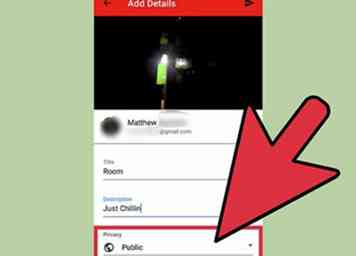 7 Stel uw privacy in. U ziet drie verschillende opties voor privacyopties onder de kop 'Privacy'. Je kunt de privacy-opties later wijzigen, zelfs na het uploaden van de video.
7 Stel uw privacy in. U ziet drie verschillende opties voor privacyopties onder de kop 'Privacy'. Je kunt de privacy-opties later wijzigen, zelfs na het uploaden van de video. 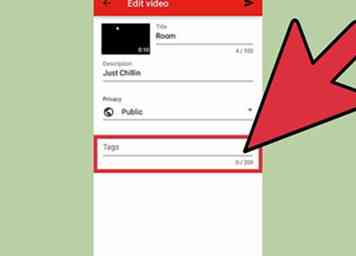 8 Tags toevoegen. Met tags kun je bepalen wanneer YouTube je video laat zien wanneer een gebruiker naar een term zoekt. Als je bijvoorbeeld een tag 'League of Legends' in je video hebt staan, is de kans groter dat deze wordt weergegeven wanneer een gebruiker naar een video van League of Legends zoekt. Als je tags toevoegt, is de kans groter dat YouTube je video voorstelt aan gebruikers die geïnteresseerd zijn in je tag.
8 Tags toevoegen. Met tags kun je bepalen wanneer YouTube je video laat zien wanneer een gebruiker naar een term zoekt. Als je bijvoorbeeld een tag 'League of Legends' in je video hebt staan, is de kans groter dat deze wordt weergegeven wanneer een gebruiker naar een video van League of Legends zoekt. Als je tags toevoegt, is de kans groter dat YouTube je video voorstelt aan gebruikers die geïnteresseerd zijn in je tag. 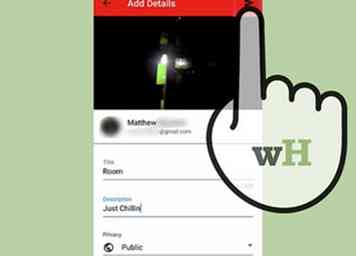 9 Upload uw video. Druk op het pictogram dat lijkt op een pijl die naar rechts is gericht.
9 Upload uw video. Druk op het pictogram dat lijkt op een pijl die naar rechts is gericht. 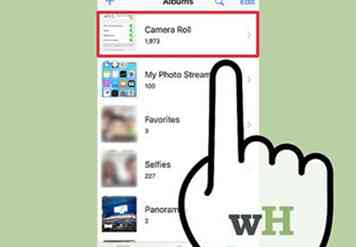 1 Open de camerarol. Als je niet zeker weet hoe je de ingebouwde cameratoepassing van je iPhone moet gebruiken, lees dan onze handleiding over het gebruik van een iPhone-camera.
1 Open de camerarol. Als je niet zeker weet hoe je de ingebouwde cameratoepassing van je iPhone moet gebruiken, lees dan onze handleiding over het gebruik van een iPhone-camera. 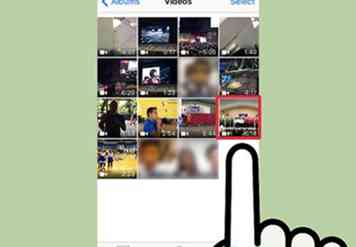 2 Selecteer een video. Kies de video die je wilt uploaden door erop te tikken.
2 Selecteer een video. Kies de video die je wilt uploaden door erop te tikken. 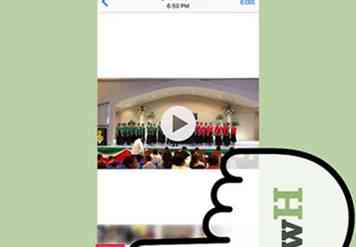 3 Selecteer het pictogram Delen. Klik op het pictogram links onderaan het scherm. Mogelijk moet u één keer op het scherm tikken om dit pictogram te onthullen.
3 Selecteer het pictogram Delen. Klik op het pictogram links onderaan het scherm. Mogelijk moet u één keer op het scherm tikken om dit pictogram te onthullen. 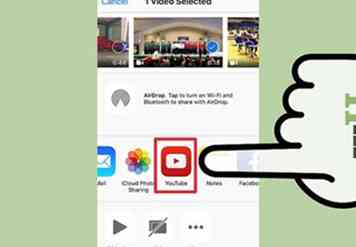 4 Klik op YouTube. Afhankelijk van de apps die je hebt geïnstalleerd, moet je mogelijk naar links vegen om het YouTube-pictogram te vinden.
4 Klik op YouTube. Afhankelijk van de apps die je hebt geïnstalleerd, moet je mogelijk naar links vegen om het YouTube-pictogram te vinden. 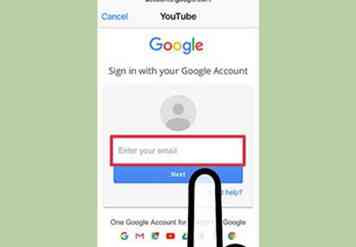 5 Log in op uw account. Mogelijk wordt u gevraagd om de inloggegevens voor uw Google / YouTube-account in te voeren.
5 Log in op uw account. Mogelijk wordt u gevraagd om de inloggegevens voor uw Google / YouTube-account in te voeren. 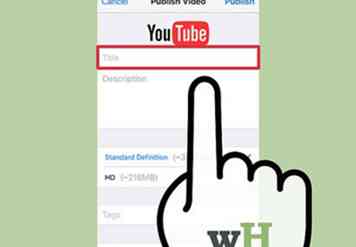 6 Geef je video een titel. Probeer de titel relevant te maken voor de inhoud van je video. Hierdoor wordt het voor mensen eenvoudiger om uw video te vinden. Vermijd het titelleren van de video als iets irrelevants om meer weergaven te krijgen. Dit verergert niet alleen kijkers, het garandeert ook bijna minder likes op je video.
6 Geef je video een titel. Probeer de titel relevant te maken voor de inhoud van je video. Hierdoor wordt het voor mensen eenvoudiger om uw video te vinden. Vermijd het titelleren van de video als iets irrelevants om meer weergaven te krijgen. Dit verergert niet alleen kijkers, het garandeert ook bijna minder likes op je video. 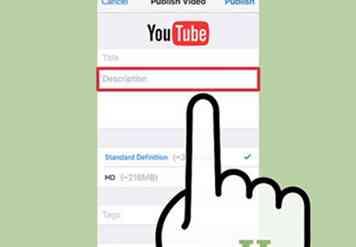 7 Voer een beschrijving in. Je hoeft niet veel op te nemen in je beschrijving, maar het helpt kijkers om te weten wat er in de video gebeurt. Als je video bijvoorbeeld van vuurwerk is op 4 juli, bedenk dan eens waar je de show hebt gezien. Probeer te anticiperen op vragen die uw kijkers zullen hebben en neem antwoorden op in de beschrijving.
7 Voer een beschrijving in. Je hoeft niet veel op te nemen in je beschrijving, maar het helpt kijkers om te weten wat er in de video gebeurt. Als je video bijvoorbeeld van vuurwerk is op 4 juli, bedenk dan eens waar je de show hebt gezien. Probeer te anticiperen op vragen die uw kijkers zullen hebben en neem antwoorden op in de beschrijving. 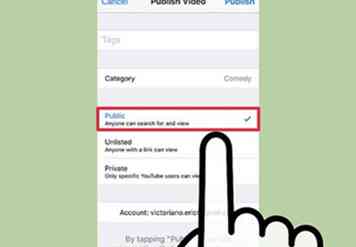 8 Stel uw privacy in. U ziet drie verschillende opties voor privacyopties onder de kop 'Privacy'. Je kunt de privacy-opties later wijzigen, zelfs na het uploaden van de video.
8 Stel uw privacy in. U ziet drie verschillende opties voor privacyopties onder de kop 'Privacy'. Je kunt de privacy-opties later wijzigen, zelfs na het uploaden van de video. 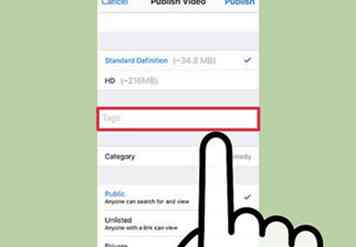 9 Tags toevoegen. Met tags kun je bepalen wanneer YouTube je video laat zien wanneer een gebruiker naar een term zoekt. Als je bijvoorbeeld een tag 'League of Legends' in je video hebt staan, is de kans groter dat deze wordt weergegeven wanneer een gebruiker naar een video van League of Legends zoekt. Als je tags toevoegt, is de kans groter dat YouTube je video voorstelt aan gebruikers die geïnteresseerd zijn in je tag.
9 Tags toevoegen. Met tags kun je bepalen wanneer YouTube je video laat zien wanneer een gebruiker naar een term zoekt. Als je bijvoorbeeld een tag 'League of Legends' in je video hebt staan, is de kans groter dat deze wordt weergegeven wanneer een gebruiker naar een video van League of Legends zoekt. Als je tags toevoegt, is de kans groter dat YouTube je video voorstelt aan gebruikers die geïnteresseerd zijn in je tag. 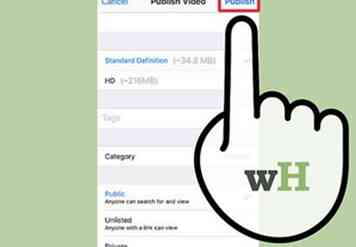 10 Upload uw video. Druk op de blauwe knop die lijkt op een pijl die naar boven is gericht.
10 Upload uw video. Druk op de blauwe knop die lijkt op een pijl die naar boven is gericht.